반응형
안녕하세요.
오늘은 WSL2의 우분투에서 SSH를 사용해보겠습니다.
WSL2에 올린 우분투는 기존에 SSH를 설치하던 방식으로는 SSH를 사용하실 수 없습니다.
조금 복잡하지만 다음 명령어들을 잘 따라와주세요.
1. ssh서버 설치하기
#패키지 업데이트하기
sudo apt update
#SSH서버 설치하기
sudo apt install openssh-server
#ssh셋팅하기
sudo systemctl enable ssh
#ip주소 확인하기
sudo apt install net-tools
ifconfig
#호스트키 생성
sudo ssh-keygen -A
#비밀번호 인증방식 사용
sudo nano /etc/ssh/sshd_config
#다음 내용을 수정합니다.
PasswordAuthentication no >> yes
#ssh 서비스 시작
sudo service ssh startip확인 시 eth0 항목에 있는 inet 부분의 ip주소를 사용하시면 됩니다.

비밀번호 인증방식 사용 설정을 셋팅할때 아래 사진을 참고해주세요.

2. putty 다운받기
ssh접속을 하기위해서는 프로그램이 필요합니다.
아래 게시글을 통해 putty라는 프로그램을 설치해주세요.
2020.03.29 - [라즈베리파이/왕초보] - 라즈베리파이[3] - 원격 접속하기
라즈베리파이[3] - 원격 접속하기
안녕하세요. 오늘은 라즈베리 파이에 원격 접속하는 방법에 대해 알아보겠습니다. 라즈베리파이는 기본적으로 초소형 컴퓨터이기 때문에 운영체제를 설치하면 데스크탑 처럼 사용할 수 있습니
bebutae.tistory.com
3. ssh 접속하기
putty를 설치하신 후 실행시켜주세요.
그리고 Host Name부분에 아까 ifconfig로 확인한 IP를 입력하고 Open버튼을 누릅니다.

아래와 같이 로그인 텍스트가 뜨나요?
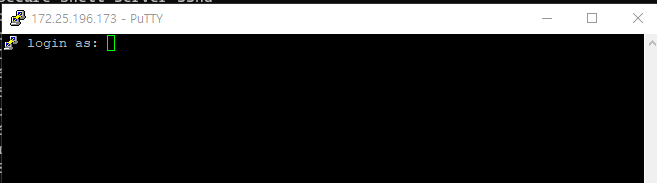
처음에 우분투 셋팅할때 만들어준 계정과 비밀번호를 입력하시면 다음과 같이 접속가능합니다.

반응형
'리눅스 > WSL2' 카테고리의 다른 글
| WslRegisterDistribution failed with error 해결하기 (1) | 2024.09.09 |
|---|---|
| WSL2[5] - Webmin설치하기 (0) | 2021.05.22 |
| WSL2[3] - 데스크탑 환경 설치하고 VNC로 접속하기 (10) | 2020.11.30 |
| WSL2[2] - Docker 설치하기 (0) | 2020.09.25 |
| WSL2[1] - WSL2 및 우분투 설치하기 (2) | 2020.09.13 |



